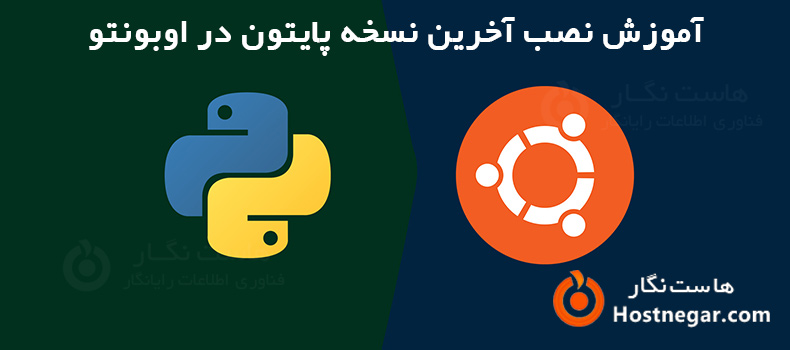
پایتون سریعترین زبان برنامهنویسی عمومی است که در حال رشد است. دلایل مختلفی مانند خوانایی و انعطاف پذیری، سهولت یادگیری و استفاده، قابلیت اطمینان و کارایی به این امر نسبت داده می شود. دو نسخه اصلی پایتون در حال استفاده است - 2 و 3 (حال و آینده پایتون). نسخه اولی شاهد انتشار عمده جدیدی نخواهد بود، و دومی در حال توسعه فعال است و در چند سال گذشته شاهد انتشارهای پایدار زیادی بوده است.
آخرین نسخه پایدار پایتون 3 نسخه 3.11 است. در نسخه های جدیدتر اوبونتو، پایتون 3.10 یا پایتون 3.8 از پیش نصب شده است، که در مورد نسخه های قدیمی اوبونتو صدق نمی کند. در این مقاله، نحوه نصب آخرین نسخه Python 3.11 را بر روی تمام نسخههای اوبونتو از طریق مدیر بسته apt با استفاده از deadsnakes PPA توضیح خواهیم داد.
پایتون 3.11 را روی اوبونتو نصب کنید
برای نصب آخرین نسخه پایتون 3.11، میتوانید از PPA تیم «deadsnakes» استفاده کنید که حاوی نسخههای جدیدتر پایتون بستهبندی شده برای اوبونتو است.
sudo add-apt-repository ppa:deadsnakes/ppasudo apt updatesudo apt install python3.11اگر می خواهید یک نسخه خاص پایتون یا چندین نسخه از پایتون را در سیستم اوبونتو خود نصب کنید، می توانید به سادگی دستور زیر را با شماره نسخه پایتون مطابق شکل اجرا کنید.
sudo apt install python3.10sudo apt install python3.9sudo apt install python3.8sudo apt install python3.7sudo apt install python3.6برای مشاهده لیستی از تمام باینری های پایتون نصب شده در سیستم خود، دستور ls زیر را اجرا کنید.
*ls -l /usr/bin/pythonخروجی باید چیزی شبیه به کد زیر باشد:
lrwxrwxrwx 1 root root 10 Apr 22 2022 /usr/bin/python3 -> python3.10-rwxr-xr-x 1 root root 5901416 Apr 2 2022 /usr/bin/python3.10-rwxr-xr-x 1 root root 6705016 Oct 24 15:56 /usr/bin/python3.11-rwxr-xr-x 1 root root 960 Dec 23 2020 /usr/bin/python3-futurize-rwxr-xr-x 1 root root 964 Dec 23 2020 /usr/bin/python3-pasteurizeاز خروجی بالا، متوجه میشویم که نسخه پیش فرض پایتون در سیستم تست 3.10 است، همچنین می توانید با استفاده از دستور زیر نسخه پایتون را بررسی کنید.
python -VPython 3.10.4برای استفاده از پایتون 3.11، دستور زیر را فراخوانی کنید.
python3.11OutputPython 3.11.0 (main, Oct 24 2022, 19:56:13) [GCC 11.2.0] on linux.Type "help", "copyright", "credits" or "license" for more information;>>> print ("TecMint #1 Linux Blog")TecMint #1 Linux Blog()>>> quitبرای خروج از مفسر پایتون، دستور زیر را تایپ کرده و Enter را فشار دهید.
()quitOR()exitنسخه پیش فرض پایتون را در اوبونتو تنظیم کنید
اگر چندین نسخه از پایتون را در سیستم اوبونتو نصب کردهاید و میخواهید تنها یک نسخه را بهعنوان پیشفرض تنظیم کنید، باید مراحل دیگری را مطابق شکل انجام دهید.
python3 --version
sudo update-alternatives --install /usr/bin/python3 python3 /usr/bin/python3.10 1
sudo update-alternatives --install /usr/bin/python3 python3 /usr/bin/python3.11 2
sudo update-alternatives --config python3
python3 --version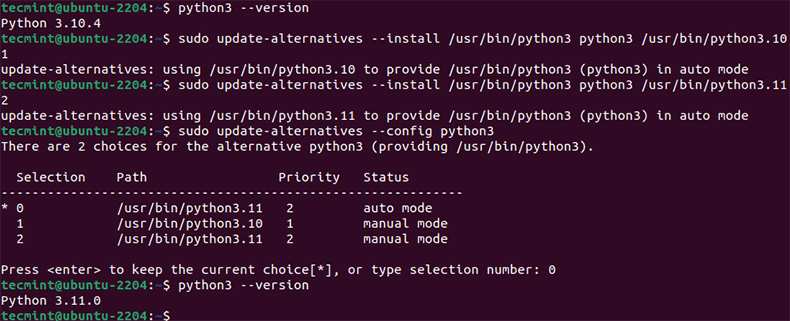
در این آموزش کوتاه نحوه نصب پایتون 3.11 در اوبونتو از طریق مدیر بسته apt را توضیح داده ایم. امیدواریم این مقاله آموزشی برای شما مفید بوده باشد، برای دیدن باقی آموزش ها میتوانید وارد منوی پشتیبانی بخش آموزش ها شوید، در صورتی که درباره این آموزش به مشکل یا سوالی برخورد کردید، میتوانید آن را در بخش دیدگاه بیان کنید.



